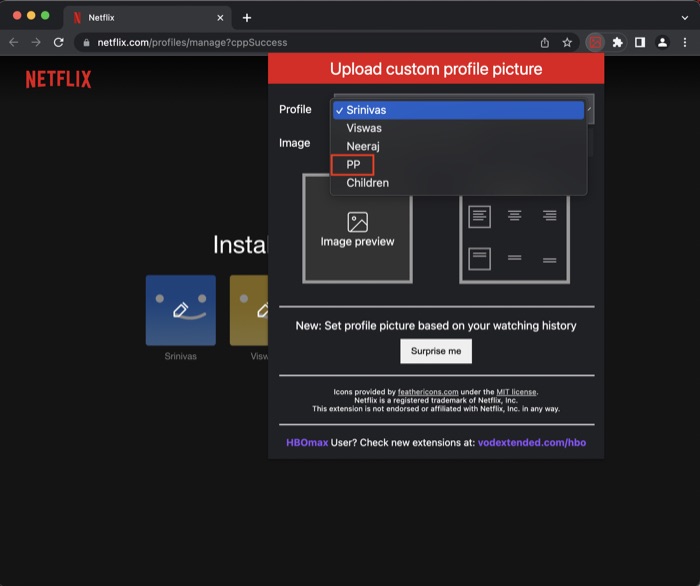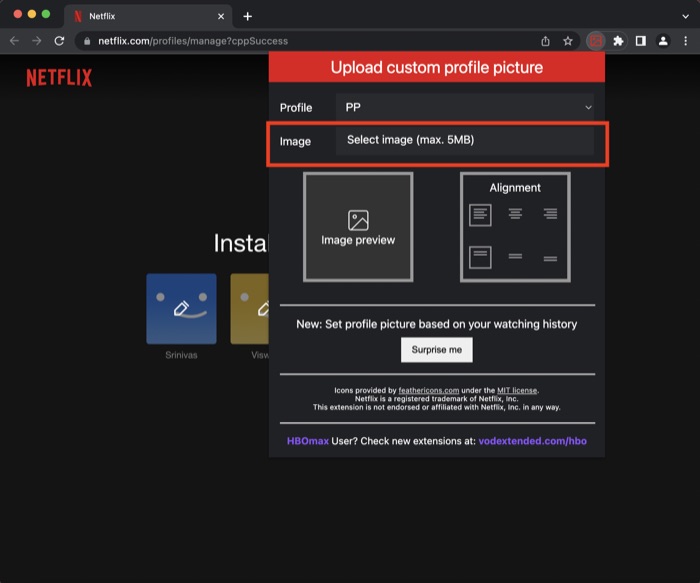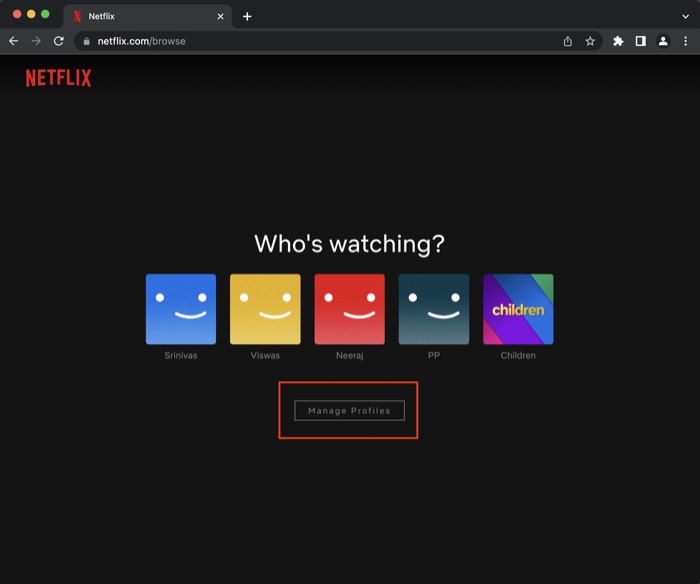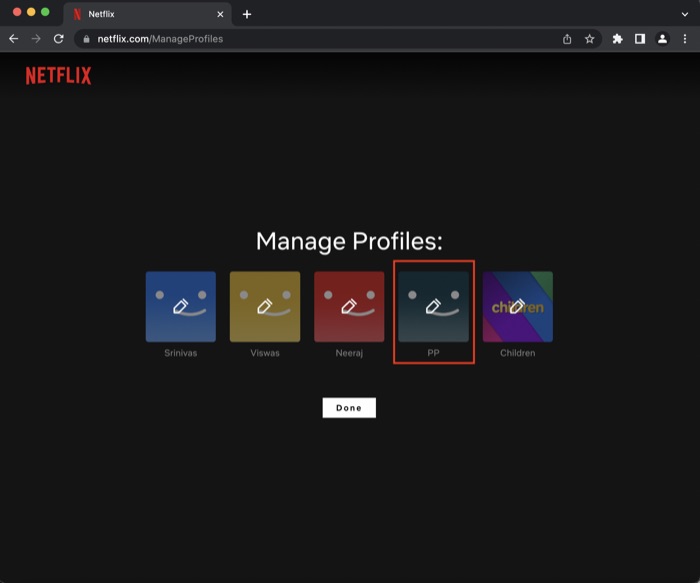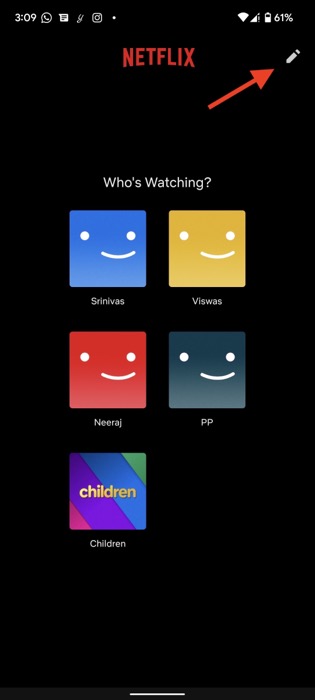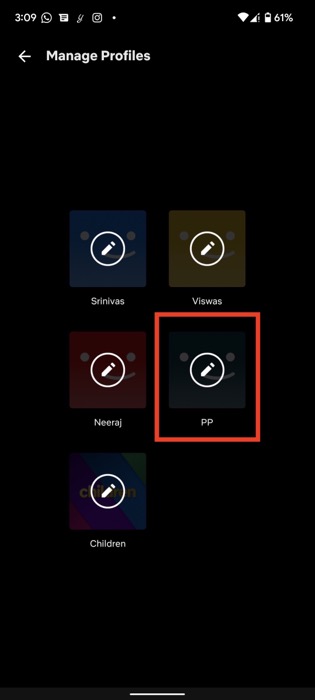Cum să setați o imagine de profil personalizată pentru Netflix
Publicat: 2022-06-14Netflix este unul dintre cele mai populare servicii de streaming din jur. Milioane de utilizatori își urmăresc în mod excesiv emisiunile și filmele preferate în fiecare zi. Una dintre cele mai utile caracteristici ale Netflix este capacitatea de a crea până la cinci profiluri diferite, astfel încât să nu interferați cu istoricul de vizionare al celuilalt.

Cu toate acestea, nu puteți configura în mod nativ o imagine de profil Netflix personalizată, utilizați doar șabloanele implicite. Prin urmare, uneori poate fi dificil să distingem diferitele profiluri. Și ultimul lucru pe care ți-l dorești este să fii în calea cuiva în timp ce te bucuri de cel mai recent episod din Stranger Things.
Dar dacă ți-aș spune că ai putea seta o fotografie de profil personalizată pentru Netflix? Sau chiar setați GIF ca imagine de profil Netflix? Sună interesant, nu? Ei bine, pregătiți-vă, pentru că vă vom spune cum să faceți exact asta.
Cuprins
Cum să adăugați o imagine de profil personalizată pe Netflix?
Înainte de a arunca o privire detaliată asupra modului de a configura o imagine de profil personalizată Netflix, mai întâi să înțelegem cum să adăugați un profil personalizat la Netflix.
- Lansați browserul web preferat pe PC/Mac și conectați-vă la Netflix.com
- După ce sunteți autentificat, veți vedea o grămadă de profiluri cu nume diferite sub ele.
- Pentru a adăuga profilul personalizat, faceți clic pe pictograma +.
- Acum, pur și simplu completați detaliile profilului dvs. și sunteți gata.
Setați o imagine de profil personalizată pentru Netflix folosind Google Chrome
Din păcate, Netflix nu vă permite să setați o poză de profil personalizată și sunteți nevoit să alegeți una dintre șabloanele prestabilite. Dar nu iti face griji; puteți încă seta propria imagine de profil Netflix folosind o extensie. Deci ce mai aștepți? Să aruncăm o privire la el.
- Lansați Google Chrome pe computer și navigați la următorul link pentru a descărca extensia de schimb de pictograme Netflix .
- Aici, adăugați extensia Personalizat Netflix Profile în browser.
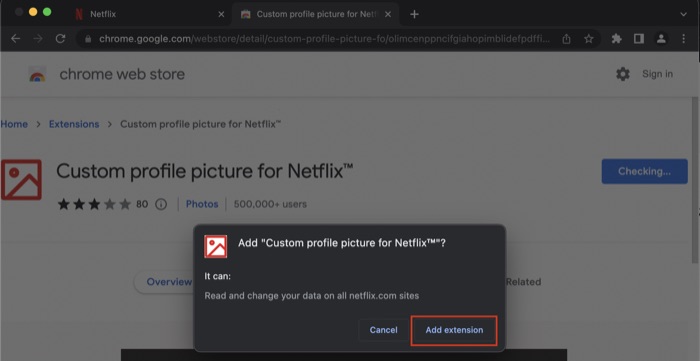
- După aceea, accesați Netflix.com și conectați-vă cu acreditările.
- După ce vedeți toate profilurile Netflix, faceți clic pe pictograma extensiei din colțul din dreapta sus al ecranului și selectați extensia Profil personalizat Netflix.
- Acum, selectați profilul dvs. din lista derulantă și setați o imagine de profil personalizată în funcție de preferințele dvs.
- Boom, acum ar trebui să ai o poză de profil personalizată pe Netflix.
Cum să schimbați imaginea de profil Netflix pe toate dispozitivele de pe PC/Mac
Dacă nu aveți chef să vă creați propria imagine de profil, puteți alege pur și simplu una dintre șabloanele preîncărcate de la Netflix, iar cea mai bună parte este că este actualizată pe toate dispozitivele dvs. Netflix. Să aruncăm o privire.
- Lansați browserul web preferat pe PC/Mac și conectați-vă la Netflix.com
- După ce sunteți autentificat, veți vedea o grămadă de profiluri cu nume diferite sub ele.
- Aici, selectați opțiunea de gestionare a profilurilor și faceți clic pe pictograma creion de pe profilul dvs. preferat.
- După aceea, apăsați din nou pictograma creion din partea de sus a profilului dvs. și alegeți o imagine din întreaga serie de opțiuni, iar boom, acum va actualiza acea imagine de profil pe toate dispozitivele dvs. fără probleme.
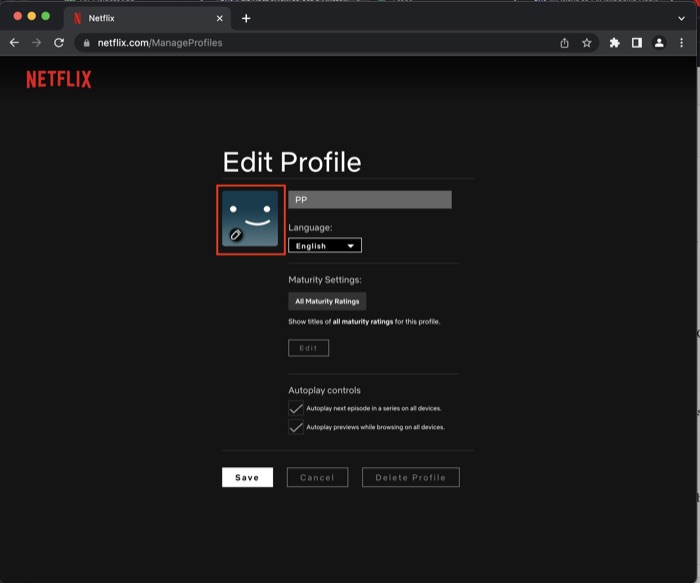
Cum să schimbați poza de profil Netflix pe toate dispozitivele pe Android/iOS
Dacă nu aveți acces la un computer și doriți totuși să vă schimbați fotografia de profil Netflix, urmați acești pași:

- Lansați aplicația Netflix pe dispozitivul dvs. Android/iOS și conectați-vă cu acreditările.
- După ce sunteți autentificat, veți vedea o grămadă de profiluri cu nume diferite sub ele.
- Aici, selectați pictograma creion din colțul din dreapta sus al ecranului și, din nou, faceți clic pe pictograma creion din partea de sus a profilului dvs.
- După aceea, alegeți pur și simplu o imagine din întreaga serie de opțiuni și, boom, acum va actualiza acea imagine de profil pe toate dispozitivele dvs. fără cusur.
Setați o imagine de profil personalizată pentru Netflix fără efort
Cu pașii menționați în acest articol, ar trebui să puteți configura cu ușurință o imagine de profil Netflix personalizată pe laptop/PC. Spune-ne în comentariile de mai jos dacă ai configurat cu succes o poză de profil Netflix personalizată și cum au reacţionat prietenii tăi la aceasta.
Întrebări frecvente
Eliminarea extensiei va elimina și fotografia personalizată de profil Netflix?
Da, dacă dezinstalezi extensia, fotografia personalizată nu va mai fi vizibilă în profilul tău Netflix. Cu toate acestea, puteți reinstala cu ușurință extensia pe computer și puteți configura o nouă imagine de profil personalizată Netflix.
Pot seta o fotografie de profil Netflix personalizată pe smartphone-ul meu
Din păcate, până acum nu există nicio modalitate de a seta o imagine de profil Netflix personalizată pe un smartphone și trebuie să utilizați PC-ul/Mac-ul pentru același lucru. Cu toate acestea, dacă găsim o cale în viitor, vom actualiza articolul în consecință.
Pot seta un GIF ca imagine de profil Netflix personalizată utilizând pașii menționați?
Da, puteți configura cu ușurință un GIF ca imagine personalizată de profil Netflix, urmând pașii descriși în acest articol. Cu toate acestea, rezoluția va avea de suferit; prin urmare, vă recomandăm să utilizați o imagine statică în loc de un GIF.
Cum pot viziona Netflix cu prietenii mei?
Netflix nu permite utilizatorilor săi să vizioneze Netflix cu prietenii, dar nu vă faceți griji, există o serie de metode terțe pe care le puteți utiliza pentru a viziona emisiunile preferate cu prietenii. De fapt, avem deja un ghid detaliat despre cum să vizionați Netflix cu prietenii fără probleme.
Cum îmi schimb imaginea pictogramei pe Netflix?
Pentru a schimba imaginea pictogramei (fotografia de profil) pe Netflix, urmați acești pași simpli:
- Conectați-vă la netflix.com din browserul dvs. web
- Selectați opțiunea Gestionați profiluri făcând clic pe pictograma creion de pe profilul dvs
- Alegeți o imagine din toată gama de opțiuni. Apăsați Salvare.
Bum! Fotografia dvs. de profil Netflix este acum actualizată!
Lectură suplimentară:
Cum să vizionezi Netflix cu prietenii: 8 cele mai bune metode
Jocuri mobile Netflix: cele mai bune jocuri și cum să le obțineți pe Android și iOS
Cum să „carte audio” Netflix cu descriere audio
Cele mai bune servicii VPN Netflix care funcționează în 2022
Top 6 instrumente pentru a-ți îmbunătăți experiența Netflix